Как отключить мобильный аутентификатор steam guard
Содержание:
Привязываем телефон к Стим
Единственное, что не позволяет Steam, установленный на мобильный телефон – играть в игры, однако такую возможность предоставляет отдельное мобильное приложение Steam Link, о котором мы когда-нибудь расскажем отдельно. Сейчас же перейдем к основной теме.
Шаг 1: Установка мобильного приложения
Мобильный клиент Стим дает массу плюсов, дополнительно позволяя защитить учетную запись с помощью функции Steam Guard, для чего собственно и требуется привязать номер телефона.
- Оказавшись на странице приложения в магазине, нажмите по кнопке «Установить» (или «Загрузить» на iOS) и дождитесь завершения процедуры.
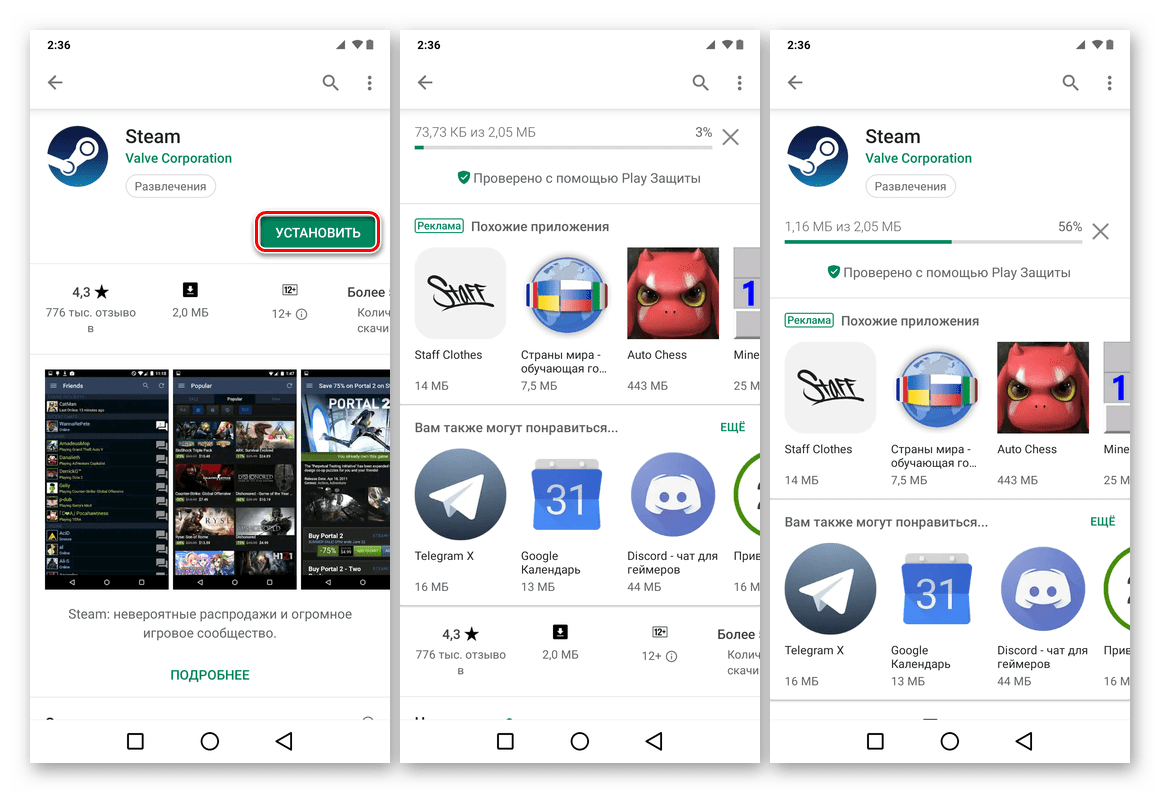
Далее необходимо запустить установленный клиент Steam, что можно сделать прямо из магазина или через его ярлык, который появится на главном экране.
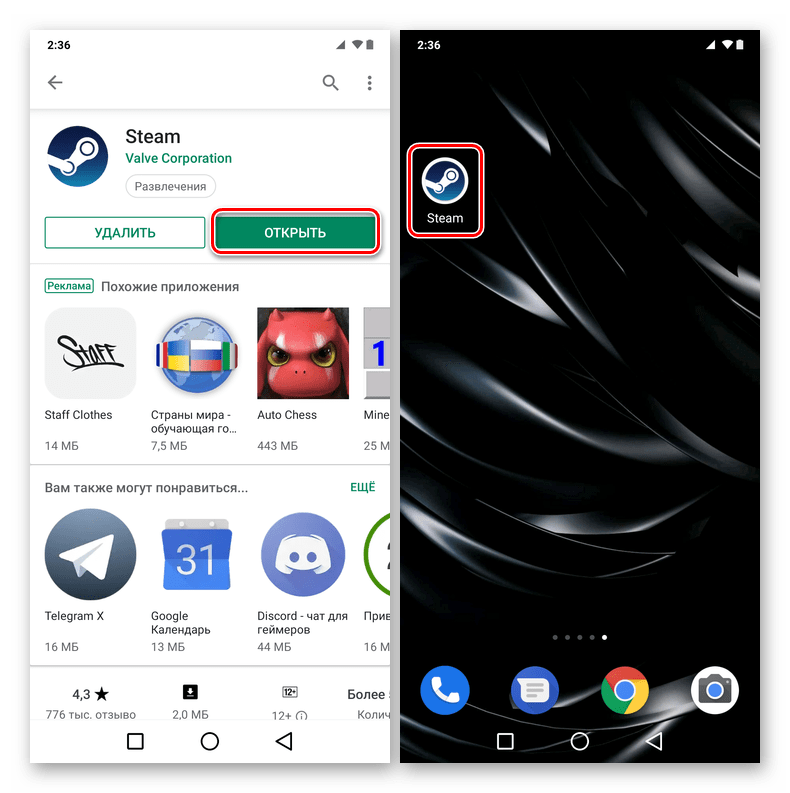
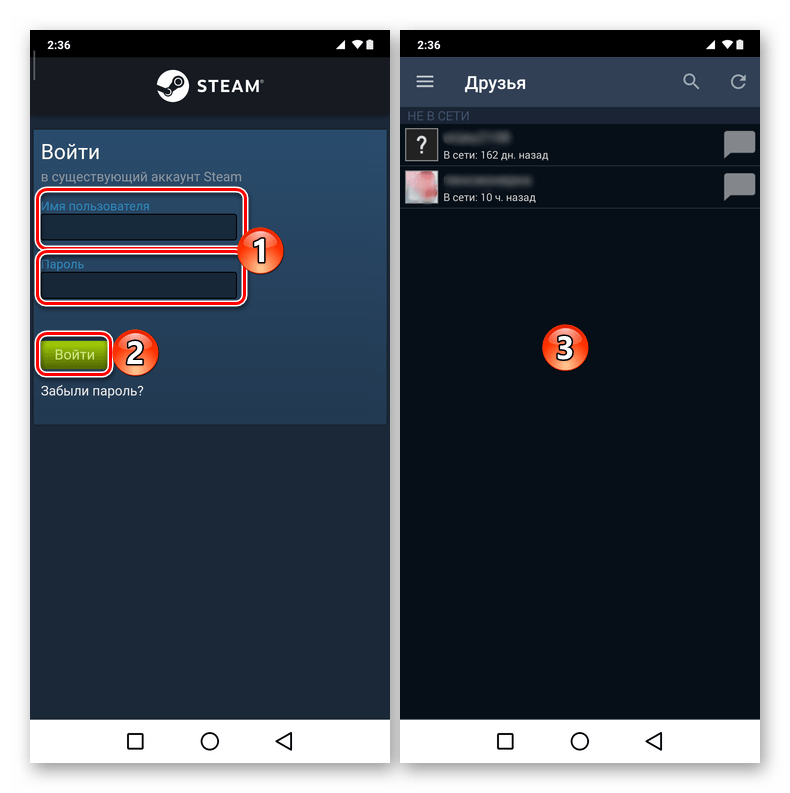
На этом установка и вход в Steam на мобильном устройстве завершены. Можете пользоваться программой в свое удовольствие. Для просмотра всех возможностей Steam на мобильном откройте меню в верхнем левом углу (три горизонтальных полосы). Далее рассмотрим процесс включения защиты Steam Guard, необходимой для обеспечения безопасности аккаунта.
Шаг 2: Привязка номера и активация Steam Guard
Кроме общения с друзьями и покупки игр, с помощью мобильного телефона в Steam вы также сможете повысить уровень защищенности вашей учетной записи, активировав функцию Steam Guard, которая представляет собой аналог двухфакторной авторизации. Это не обязательная, но крайне желательная защита вашего аккаунта, которая обеспечивается путем его привязки к номеру мобильного. Работает она следующим образом: при каждом входе в Steam мобильное приложение будет генерировать актуальный код авторизации, который по истечении 30 секунд становится недействителен и сменяется на новый. То есть нужно успеть войти в аккаунт за это время.
Именно для этого в первую очередь и требуется привязка номера к аккаунту Стим. Подобные меры безопасности используется также в системах интернет-банкинга. Кроме того, активация Ситм Гуард позволяет избежать необходимости ожидания 15 дней при обмене предметами в инвентаре.
- Чтобы включить средство защиты, необходимо открыть меню в мобильном приложении Steam, нажав на три горизонтальных полосы в левом верхнем углу.
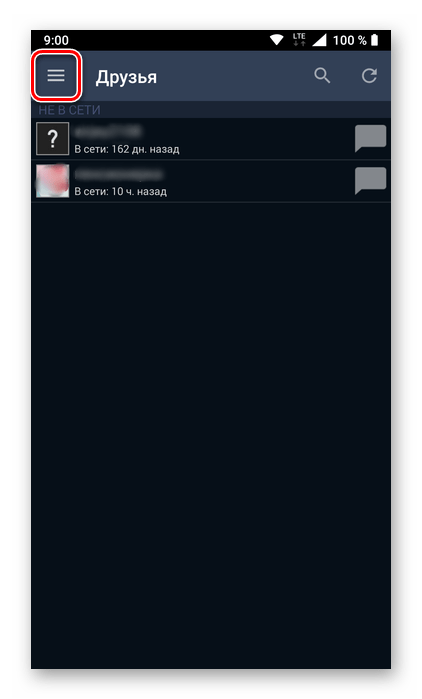
Далее нужно выбрать первый в списке доступных пункт с очевидным названием «Steam Guard».
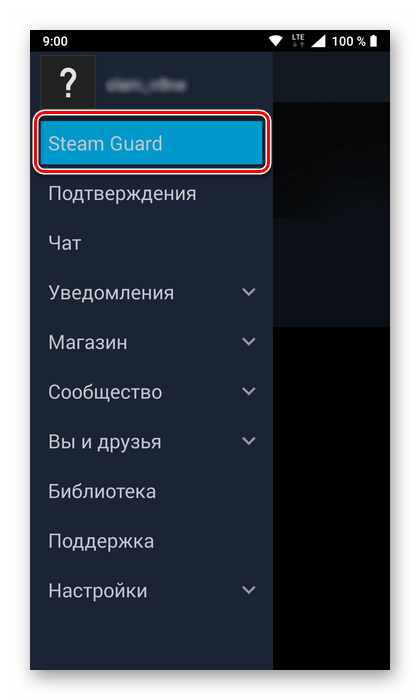
Откроется форма добавления мобильного аутентификатора. Прочтите краткую инструкцию по поводу использования Стим Гуард и продолжите процедуру его активации, нажав на кнопку «Добавить аутентификатор».
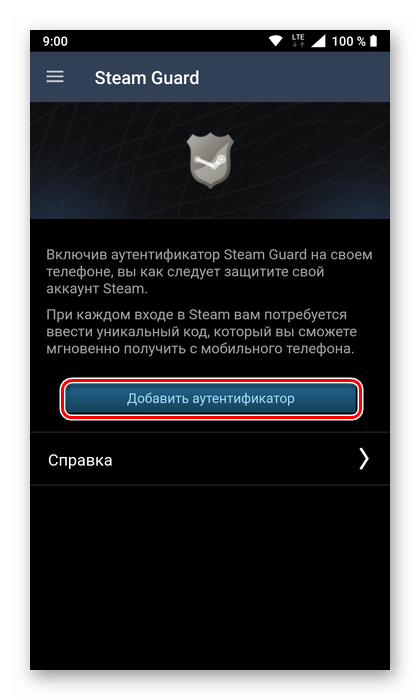
Введите номер мобильного, который вы хотите связать со Steam, после чего тапните по кнопке «Добавить телефон».
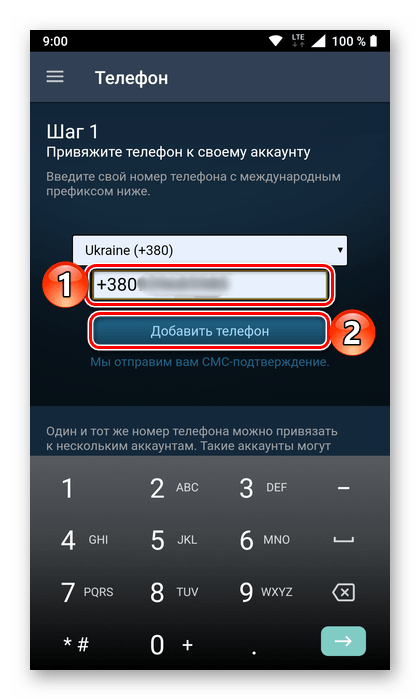
На указанный номер будет отправлено СМС-сообщение с кодом активации, который потребуется ввести в появившееся окно, а затем нажать по кнопке «Отправить».
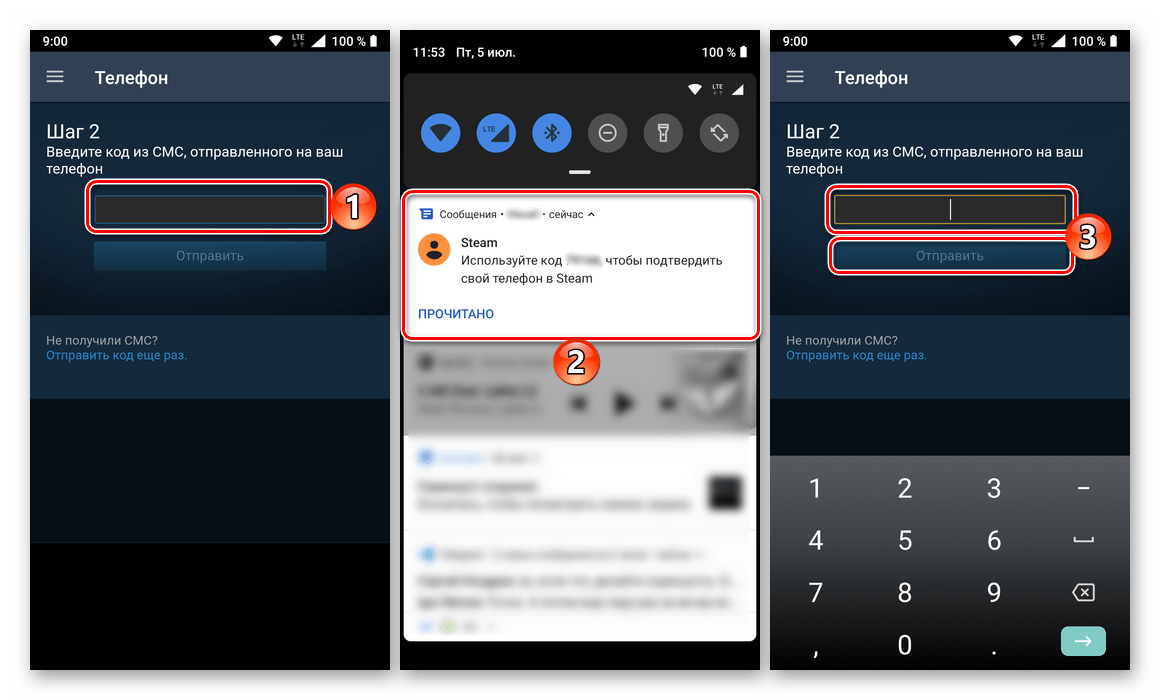
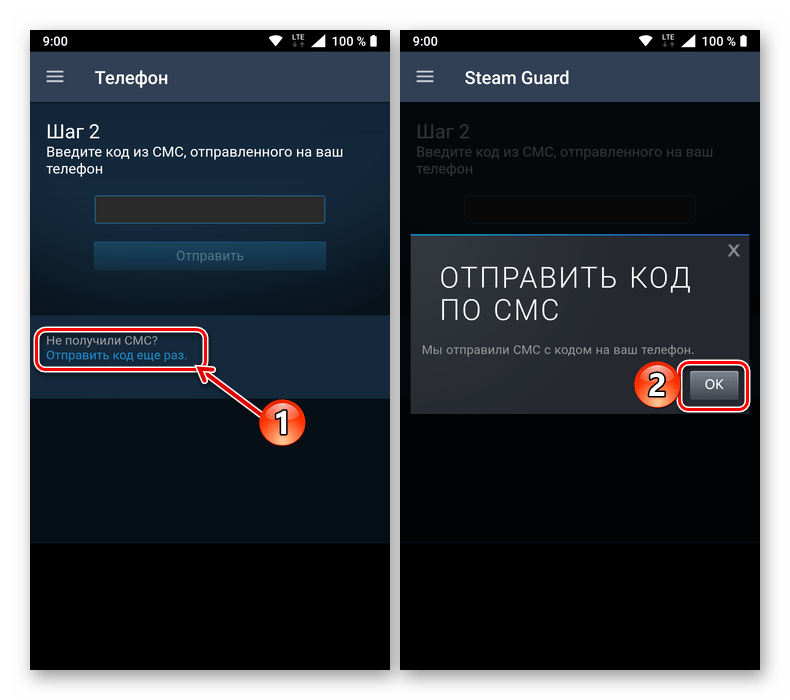
Дополнительно потребуется записать код восстановления, который является своего рода мастер-паролем. В дальнейшем он пригодится, например, при обращении в службу поддержки в случае потери или кражи телефона.
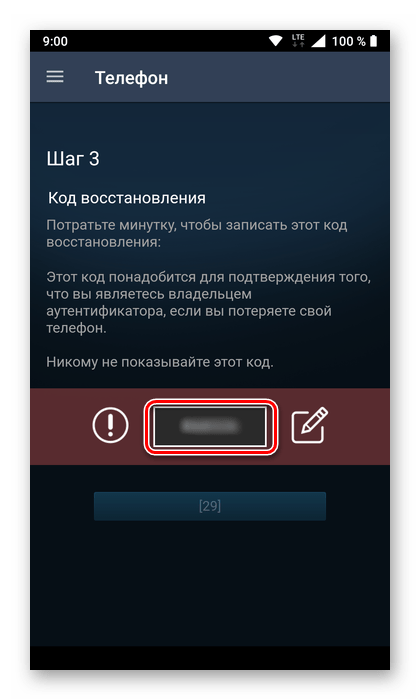
Обязательно сохраните этот код в текстовом файле и/или запишите на бумагу ручкой.
На этом все, номер мобильного телефона привязан к Steam, а аутентификатор Steam Guard успешно подключен. Теперь ваш аккаунт находится под более надежной защитой. Ниже показано то, как происходит процесс генерации кодовых комбинаций (три разных примера). Под ними расположена полоса индикации, которая обозначает время действия. Когда время заканчивается, код краснеет и заменяется на новый.
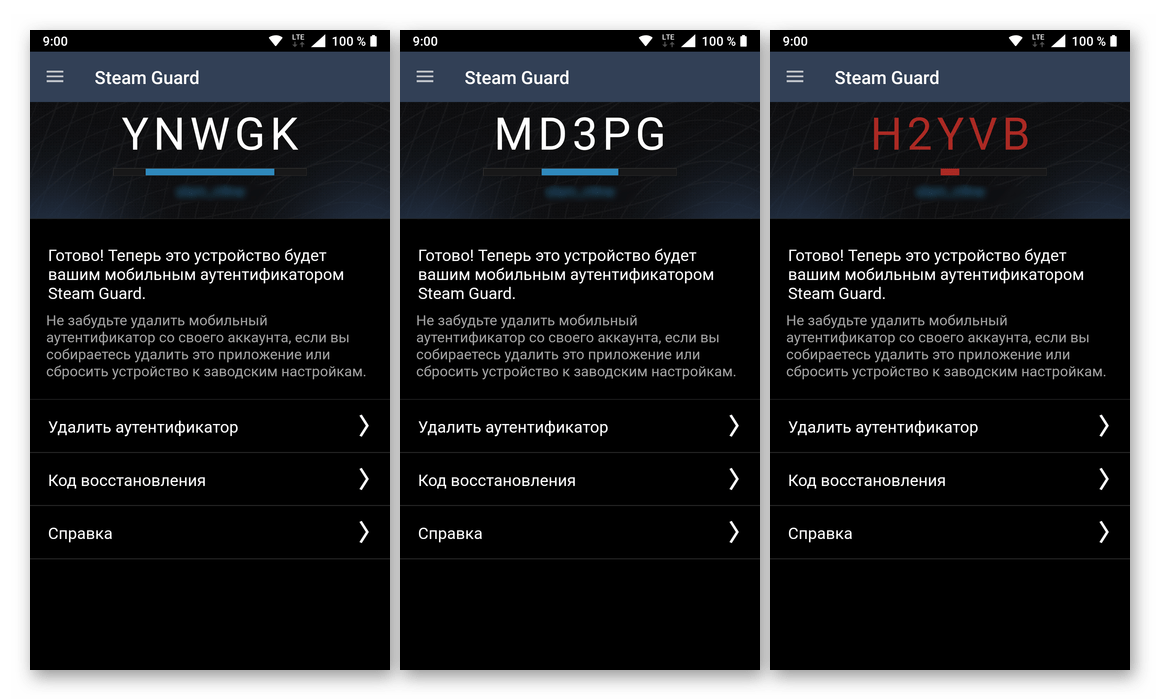
Чтобы войти в свой Steam-аккаунт с использованием Steam Guard запустите игровой клиент на компьютере. После того как вы введете свои логин и пароль (как и обычно), от вас потребуется ввести код активации, который будет генерироваться в соответствующем разделе мобильного приложения. Указав полученную комбинацию, нажмите «ОК» для подтверждения входа.
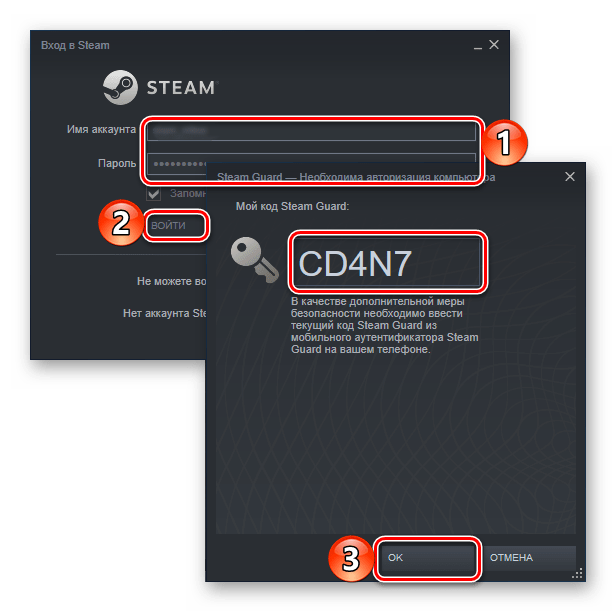
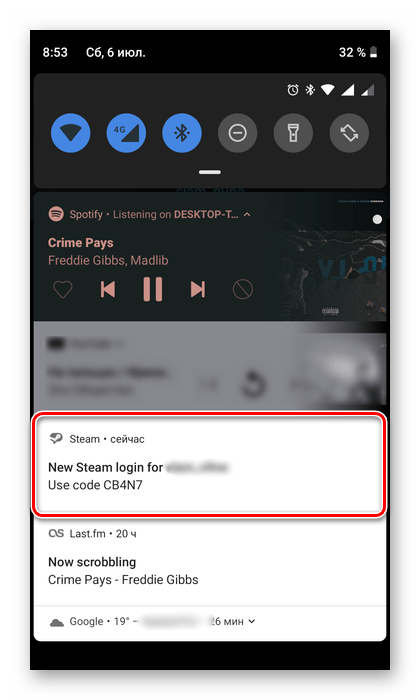
Если данные будут введены верно, вы успешно войдете в свою учетную запись Steam. Для того чтобы убедиться в том, что мобильный телефон привязан к основному аккаунту, достаточно перейти в раздел «Об аккаунте» в программе на компьютере. На открывшейся странице в блоке «Защита аккаунта» должна быть надпись «Под защитой мобильного аутентификатора Steam Guard», а выше — ваш номер телефона, который будет практически полностью скрыт для обеспечения безопасности.
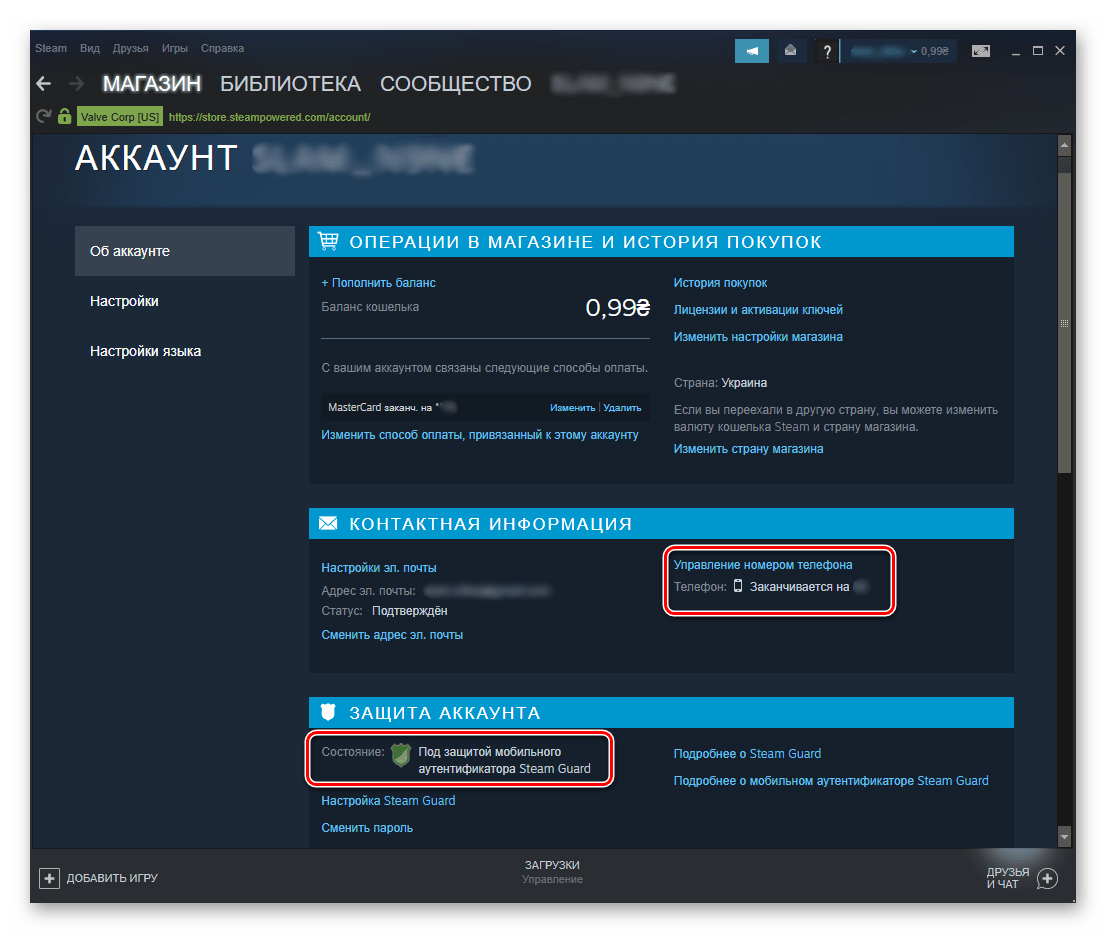
Теперь вы умеете пользоваться мобильным аутентификатором Steam Guard. Если вы не хотите вводить код активации каждый раз, поставьте галочку «Запомнить пароль» в форме входа в программу, после чего при запуске Steam будет выполнять автоматический вход в учетную запись.
Отключение
Действия, предпринимаемые для того, чтобы отключить мобильный аутентификатор Steam Guard, отличаются в случаях, когда есть доступ к телефону с приложением и без него.
Деактивация в приложении
Чтобы удалить двухфакторную защиту, сделайте следующее:
- Запустите мобильное приложение.
- В меню откройте раздел «Steam Guard».
- Активируйте опцию «Удалить аутентификатор».
- Подтвердите отключение двухфакторной защиты: в запросе выберите «Удалить… ».
Отключение без телефона
Чтобы убрать аутентификацию в профиле, когда нет телефона (например, если он был утерян), следует предпринять такие действия:
1. Перейдите в раздел поддержки на официальном сайте. Кликните «Войти».
2. Выберите в списке проблему «Мой … аутентификатор… удалён или утерян».
5. Заполните поля заявки:
- e-mail для обратной связи (это может быть другая почта, которая не использовалась в Steam);
- имя аккаунта (доступ к которому нужно восстановить);
- первый используемый адрес почтового ящика в профиле;
- номер мобильного, прикреплённого к учётке.
В поле «Есть ли ещё какие-либо детали… » укажите по возможности дополнительную информацию, подтверждающую ваши права на восстанавливаемый аккаунт. Это может быть скрин из профиля платёжной системы с данными по платёжной операции, выполненной в Steam.
6. Клацните кнопку «Отправить».
-откройте письмо от сервиса, скопируйте код;
-введите код на сайте.
8. Убедитесь в том, что заявка с просьбой отключить Стим Гуард отправлена.
Поддержка отправит ответ примерно через 1-2 неделю. Внимательно ознакомьтесь с сообщением из Steam и следуйте инструкции, чтобы войти в профиль.
Успешного восстановления доступа к аккаунту Steam! Используйте аутентификатор. Повышенный уровень защиты поможет вам избежать множества неприятностей и приятно проводить время за любимыми играми, не опасаясь взлома аккаунта.
Здравствуйте, уважаемые читатели сайта computerhom.ru. Если у вас вдруг возник вопрос на тему — как отключить steam guard? То вы можете ознакомиться с простой и доступной инструкцией — как отключить стим гуард.
Чтобы полностью отключить стим гуард, вам нужно выполнить следующие действие на своем компьютере: 1. Открываем программу стим, затем наводим курсор мыши на пункт «Steam» и один раз нажимаем левую кнопку мыши. В раскрывшемся меню выбираем пункт «Настройки». 2. В окошке — «Настройки», в левом меню выбираем пункт «Аккаунт» и нажимаем на кнопку «Управление настройками steam Guard». 3. В следующем шаге, у вас откроется окошко, где вам нужно установить галочку в пункт «Отключить Steam Guard». 4. Далее у вас откроется меню для подтверждения — для подтверждения отключения стим гуард жмем кнопку «Отключить Steam Guard». 5. После всех выполненных действий на ваш почтовый ящик будет отправлено письмо, для отключения стим гуард. Переходим в свой почтовый ящик, открываем пришедшее письмо от стим и нажимаем на кнопку «Отключить Steam Guard». После всех действий стим гуард будет полностью отключен.
Что потребуется для удаления?
У вас должно быть как минимум одно из нижеперечисленного:
- мобильное приложение Steam с активированным аутентификатором;
- код восстановления (он выдается после включения защиты и начинается с буквы R);
- прикрепленный к аккаунту телефонный номер (в этом случае вам также потребуется пароль к аккаунту или доступ к привязанной почте).
Если вы можете воспользоваться мобильным приложением, рекомендуем отключить аутентификатор именно с его помощью (раздел 1 инструкции). Если устройство с приложением утеряно, но остался код восстановления или доступ к прикрепленному номеру телефона, смотрите раздел 2.
Вам придется писать в поддержку Steam, если:
- нет доступа ни к приложению, ни к привязанному номеру телефона, а код восстановления неизвестен;
- есть доступ к прикрепленному номеру телефона, но нельзя зайти на привязанную почту, и вы не помните пароль от аккаунта.
Как настроить на компьютере
Как все-таки запустить Стим Гвард на ПК? Если вы не включите систему аутентификации, не просто снизите уровень безопасности – вам будут недоступны некоторые функции (например, обмен на торговой площадке).
Когда вы создаете профиль пользователя, в обязательном порядке указываете адрес электронной почты – без этого шага не обойтись. Здесь кроется первая часть ответа на вопрос, как подключить Стим Гуард на компьютер!
Теперь к вашему аккаунту привязана электронная почта! Сделаем следующее:
- Перейдите к разделу «Защита»;
- Здесь вы увидите подсвеченный золотой значок с уведомлением «Защищено с электронной почтой».
Готово! Вы смогли самостоятельно разобраться, как сделать Стим Гуард на компьютере. В случае авторизации на другом устройстве/ в другом браузере, вы получите письмо с кодом на указанную электронную почту. Впишите код в соответствующее поле на экране – только после этого авторизация будет успешно завершена.
Есть и второй вариант, позволяющий авторизоваться через мобильные коды – они приходят в мобильное приложение. Предварительно нужно скачать Стим Гвард – не на ПК, а на смартфон. Воспользуйтесь магазином приложений Google Play Market или App Store.
- Вернемся к сайту – открываем настройки профиля, как указано выше;
- Жмем на значок «Настройка…»;
Ставим галочку в разделе «Получать коды из приложения на моем телефоне»;
- Теперь берите в руки смартфон, открывайте программу и находите в меню слева одноименный раздел;
- Нажимайте на кнопку настроек и выбирайте пункт «Добавить аутентификатор»;
Жмите на кнопку «Далее» и вводите действующий номер мобильного;
Вы получите СМС с кодом, который нужно вписать в соответствующее поле.
Готово! А как подтвердить Стим Гуард через компьютер вы уже знаете – теперь будете вводить код не из электронного письма, а из входящего сообщения. Гораздо быстрее и удобнее.
Захотели скачать Стим Гуард на ПК – получайте подробное руководство, которое поможет разобраться в настройках онлайн-платформы! Не забудьте побеспокоиться о безопасности личного профиля – это обеспечит полную сохранность данных, которые не стоит демонстрировать сторонним пользователям.
Steam Guard на компьютер
Steam Guard обеспечивает дополнительную защиту вашему аккаунту. Если у вас активирован Гуард, то каждый раз, когда вы входите в профиль с нового ПК или другого браузера, вам потребуется подтвердить свое действие одним из двух способов.
Steam Guard также дает позволяет:
- Быстрее и легче обменивать вещами;
- Продавать и покупать предметы на торговой площадке без двухнедельного ожидания.
Обмен вещами и доступ к торговой площадке станут активны только через 15 дней с момента включения Стим Гуард. Как убрать эту задержку? К сожалению, никак.
Единственное исключение: вы сможете производить обмен с друзьями, которые находятся в списке друзей более одного года. В этом случае обмен осуществляется через день после включения защиты.
Задержка в 15 дней будет включаться автоматически при повторной активации Steam Guard.
Для включения защиты вам потребуется:
-
- Запустить Steam-клиент и ввести данные для входа;
- Нажать на надпись «Steam» и перейти в «Настройки»;
-
- В разделе «Аккаунт» выбрать «Управление настройками Steam Guard…» (при отключенной функции значок защиты будет желтого цвета);
-
- В открывшемся меню вам будет предложено два варианта защиты – при помощи мобильной проги или через эмайл (в дальнейшем вы можете изменить выбор);
-
- В случае выбора «вход в профиль с нового ПК» или браузера, программа будет требовать от вас подтверждения в мобильном приложении (загрузить для iOS или загрузить для Android);
- Если вы выберете вариант с эмайлом, то каждый раз при входе в Стим с нового ПК или браузера, вам потребуется скопировать код подтверждения, который придет к вам на «мыло», и вставить в соответствующее поле в Стим;
-
- После выбора способа защиты, перезапустите клиент и подтвердите вход в профиль одним из выбранных способов (смотрите пункты 5 и 6);
- Как только Стим Гуард будет включен, логотип защиты в настройках станет зеленого цвета;
- Для отключения этой функции в разделе «Аккаунт» выберите «Отключить Steam Guard», а затем перезапустите клиент.
Что делать если не заходит в Стим и не приходит код подтверждения на e-mail?
- Если при подтверждении входа в Steam вылетает ошибка «неверный код steam guard», то попробуйте перезапустить клиент и ввести проверочный код снова (тот который придет на почту повторно);
- Если же код вообще не пришел на ваш эмайл, убедитесь, что вы правильно указали адрес вашей почты, просмотреть который можно в настройках стим в разделе «Аккаунт»;
- Иногда письмо может находиться в разделе «Спам» на вашей почте;
- При использовании почты Gmail сообщение с кодом может находиться в папке «Обновления»;
- Добавьте эмайлы и в список доверенных. С них вам будут приходить коды подтверждения;
- Код может прийти с задержкой, но не более 3-х часов. Если код все равно не приходит, обратитесь с описанием проблемы в тех. поддержку Стима.
Что делать, если кнопка для активации отсутствует или не нажимается?
Это происходит зачастую после восстановления аккаунта через поддержку Стима. Если у вас возникла такая проблема, просто выйдите из своего профиля и заново войдите в него. Также рекомендуется перезапустить клиент.
Что делать если для мобильного приложения Steam не приходит код подтверждения?
- Проверьте, произведен ли вход в ваш профиль в мобильной проге Steam;
- Если мобильная программа установлена одновременно на нескольких девайсах, то подтверждение стим гуард может работать некорректно.
Удалите приложение с одного из девайсов;
- Возможно, Стим Гуард не активировался в мобильной программе. В таком случае зайдите в мобильную прогу стим и во вкладке в левой части экрана выберите раздел «Steam Guard», а затем нажмите на кнопку «Добавить аутентификатор».
Если логотип с щитом над этой кнопкой зеленого цвета, значит все прошло успешно;
- Убедитесь, что ваш мобильный девайс имеет доступ к интернету, а Стим Гуард запущен в задачах;
- Код Стим Гуард на мобильном приложении генерируется каждые 30 секунд.
Старайтесь вводить в стим последний код, который видите на экране.
Что делать если постоянно при входе в профиль Стим Гуард требует ввести код?
- Если вы пользуетесь Стимом на своем компе, при входе в аккаунт обязательно поставьте галочку напротив «Запомнить этот компьютер»;
- Исключите Стим из числа сайтов при очистке кеша;
- Рекомендуется пользоваться одним браузером;
- Переустановите Steam-клиент или удалите с компьютера все папки Стима кроме той, где находятся игры (SteamApps)
Отключение аутентификатора с помощью мобильного приложения
Зайдите в приложение и выберите пункт Steam Guard. Здесь коснитесь строки «Удалить аутентификатор».
Ссылки на приложение:
- Steam для Android
- Steam для iOS
В следующем окне вам нужно подтвердить действие кнопкой «Удалить».
Зайдите в настройки клиента Steam на компьютере и выберите «Управление настройками Steam Guard…».
В следующем окне кликните по кнопке «Удалить аутентификатор».
Далее – «У меня больше нет доступа к мобильному аутентификатору Steam Guard».
Затем – «Удалить с помощью кода восстановления».
Важно: если ваш код восстановления утерян, но вы можете получать СМС на прикрепленный номер телефона, переходите к разделу 2а. Теперь необходимо ввести ваш код и подтвердить действие кнопкой «Использовать код восстановления». Теперь необходимо ввести ваш код и подтвердить действие кнопкой «Использовать код восстановления»
Теперь необходимо ввести ваш код и подтвердить действие кнопкой «Использовать код восстановления».
Вы увидите окно с сообщением об успешном удалении. Нажмите «Готово».
2а. Удаление аутентификатора с использованием прикрепленного номера телефона
Выберите «У меня больше нет доступа к коду восстановления».
Затем – «Отправить сообщение с кодом подтверждения на номер…».
На прикрепленный к аккаунту телефонный номер придет СМС с проверочным паролем. Введите его в следующем окне и нажмите «Продолжить».
- Примечание: если СМС не приходит, попробуйте отправить код еще раз, кликнув по кнопке «Отправить код подтверждения повторно».
- Далее вы можете продолжить операцию двумя способами: подтвердив действие с помощью привязанной к аккаунту почты или введя пароль аккаунта (об этом ниже).
- Способ 1: После ввода проверочного пароля выберите «Отправить код подтверждения аккаунта на…» (это адрес почты, прикрепленный к вашему аккаунту).
- В следующем окне введите полученный по почте код и нажмите «Продолжить».
- Примечание: если код не приходит на почту, попробуйте отправить его еще раз, кликнув по кнопке «Получить код подтверждения повторно».
- Далее нажмите «Удалить мобильный аутентификатор…».
Примечание: после удаления аутентификатора вам потребуется войти в аккаунт заново с вводом пароля и кода для авторизации компьютера, который придет на прикрепленную почту. При необходимости восстановите доступ к аккаунту, сменив пароль.
Способ 2: Выберите «У меня больше нет доступа к этому адресу эл. почты».
- Далее вам необходимо ввести пароль от вашего аккаунта и нажать «Продолжить».
Теперь вы можете отключить мобильный аутентификатор Steam Guard, кликнув по соответствующей кнопке (см. скриншот).
Примечание: После отключения защиты вам потребуется снова ввести пароль от аккаунта, а также код подтверждения, который придет на вашу почту. Если войти в аккаунт не получается, т.к. нет доступа к почте, смените ее.
После удаления аутентификатора ваш аккаунт останется защищен с помощью Steam Guard, отправляющий коды для подтверждения входа по электронной почте. Эта защита также может быть отключена – из приложения на компьютере. Ссылки на программу:
- Steam для Windows
- Steam для Mac OS
- Steam для Linux
- Войдите в настройки клиента и кликните по строке «Управление настройками Steam Guard».
- В появившемся окне отметьте опцию отключения защиты аккаунта.
- Подтвердите действие, нажав зеленую кнопку «Отключить» в следующем окне.
Перезапустите программу. Зайдя в настройки Steam после перезапуска, вы увидите, что статус безопасности изменился. Теперь Steam Guard отключен.
Примечание: отключить защиту можно и через браузер. Для этого войдите в свой аккаунт, нажмите на логин в правом верхнем углу окна и выберите «Об аккаунте». На появившейся странице кликните по строке «Настройка Steam Guard» (см. скриншот).
- Как включить Steam Guard →
- Как переустановить Steam →
- Как удалить Steam →
Восстанавливаем пароль в Steam
Steam – это система, которая позволяет получить доступ к особым возможностям большому количеству пользователей. Для того чтобы специфицировать пользователя, используется связка логин + пароль. При входе в свой аккаунт пользователю необходимо ввести эту комбинацию. Если с логином обычно не бывает проблем, то проблемы с паролем – это довольно частое явление.
Например, вы можете легко забыть пароль от своей учетной записи. Особенно часто это происходит, когда вход в учетную запись был поставлен на автоматический режим. То есть, вам не приходилось вводить пароль от своего аккаунта для того, чтобы войти в него. Вы просто запускали Steam и уже через пару секунд могли общаться с друзьями. Но при различных сбоях, например, когда не работает сервер, автоматический вход в стим сбрасывается и приходится вводить логин и пароль заново. В этот момент случается неприятная ситуация — пользователь помнит свой логин, но не помнит пароль. Для выхода из подобных ситуаций существует функция восстановления пароля. Как восстановить доступ к своему аккаунту стима с помощью сброса пароля читайте далее.
Не все пользуются блокнотом или текстовым файлом на компьютере для того чтобы сохранять пароли. Часто пароль забывается, особенно если для учетных записей в разных программах используются разные пароли, поэтому во многих системах, в том числе и Steam, присутствует функция восстановления пароля. Что же делать, если забыл пароль от Стима?
Как восстановить пароль в Стиме?
Восстановление пароля происходит посредством электронного адреса, привязанного к вашей учетной записи. На него будет выслано письмо с кодом активации восстановления пароля. Для того чтобы начать восстановление пароля аккаунта, вам необходимо нажать кнопку «я не могу войти на вход в учетную запись Steam».
После этого, выберите в списке пункт о том, что вы забыли логин или пароль от аккаунта Steam (это первая строчка сверху).
Далее вам нужно ввести логин, адрес электронной почты, привязанный к вашему аккаунту или привязанный номер телефона.
Затем на ваш телефонный номер, который привязан к аккаунту или на электронную почту будет выслан код восстановления.
Если у вас нет доступа к приватному номеру телефона, то выберите соответствующий вариант в дальнейшей инструкции. Если же у вас есть доступ к указанному источнику, то выберите вариант с отправкой кода проверки именно на номер своего мобильного телефона.
Через пару секунд на ваш мобильный телефон придёт sms-сообщение с этим кодом. Введите этот код в появившуюся форму.
Затем вам предложат либо изменить пароль, либо сменить адрес электронной почты, который привязан к аккаунту. Выберите смену пароля. Введите новый пароль, который вы хотите использовать для доступа к своему аккаунту. Помните, что вы не можете использовать текущий пароль от своей учетной записи. Не забудьте о том, что пароль должен состоять не только из букв и цифр. Используйте буквы разного регистра. Таким образом, вы сможете повысить защиту своего аккаунта
Это особенно важно, если к вашей учетной записи привязано много дорогих игр
После того как вы введете свой пароль и повторите его во втором поле, нажмите кнопку подтверждения. В результате пароль будет заменен на тот, который вы ввели. Теперь вам остается только войти на свой аккаунт, нажав соответствующую кнопку.
Войдите в свою учетную запись, используя новый пароль. Не забудьте поставить галочку напротив пункта «запоминание пароля», если вы не хотите вводить его каждый раз, при включении Steam. Теперь вы знаете, как выполнить восстановление пароля Steam. Надеемся, что это поможет сэкономить вам время в случае возникновения подобной непредвиденной ситуации.
Опишите, что у вас не получилось. Наши специалисты постараются ответить максимально быстро.
ТОП лучших ботов для Инстаграма
Лучшими ботами для Инстаграма считаются те, которые не нужно устанавливать на компьютер. Это имеет множество преимуществ, в том числе онлайн-сервис помогает предотвратить взлом аккаунта и его потерю.
Популярные сервисы:
- Beliked – онлайн-сервис, который предлагает обширный набор инструментов для продвижения профиля в сети. Бот способен подобрать целевую аудиторию, распределить подписчиков по категориям, а также накрутить их. Он регулярно обновляется и улучшается, а вместе с этим и увеличивается число функций.
Перейти на сайт BroBot
OnlyPult – бот, который не обладает большим количеством инструментов, он публикует посты по выбранному времени. Его достаточно настроить один раз, после этого он будет продолжать работать.
Перейти на сервис OnlyPult
Funinsta – сервис предназначен для привлечения и накрутки подписчиков. Он не отличается большим количеством опций и профессиональных настроек, но свою работу выполняет хорошо.
Перейти на сервис Funinsta
Zengram – сервис, который анализирует и подбирает целевую аудиторию для ее привлечения к профилю. Он способен отвечать на сообщения в Директе, постить отложенные публикации, а также отображает визуально понятный графический анализ фолловеров.
Большинство сервисов для продвижения аккаунта в сети платные. Многие из них предлагают пробный период, в течение которого можно ознакомиться с базовыми настройками и функциями бота.
Популярные боты в Телеграме:
- @JoinstaBot – быстро и бесплатно накручивает лайки на любую публикацию;
- @instakrutka_bot – за символическую плату привлечет подписчиков, увеличит число просмотров и лайков;
- @Soberubot – собирает информацию об аккаунтах подписчиков.






